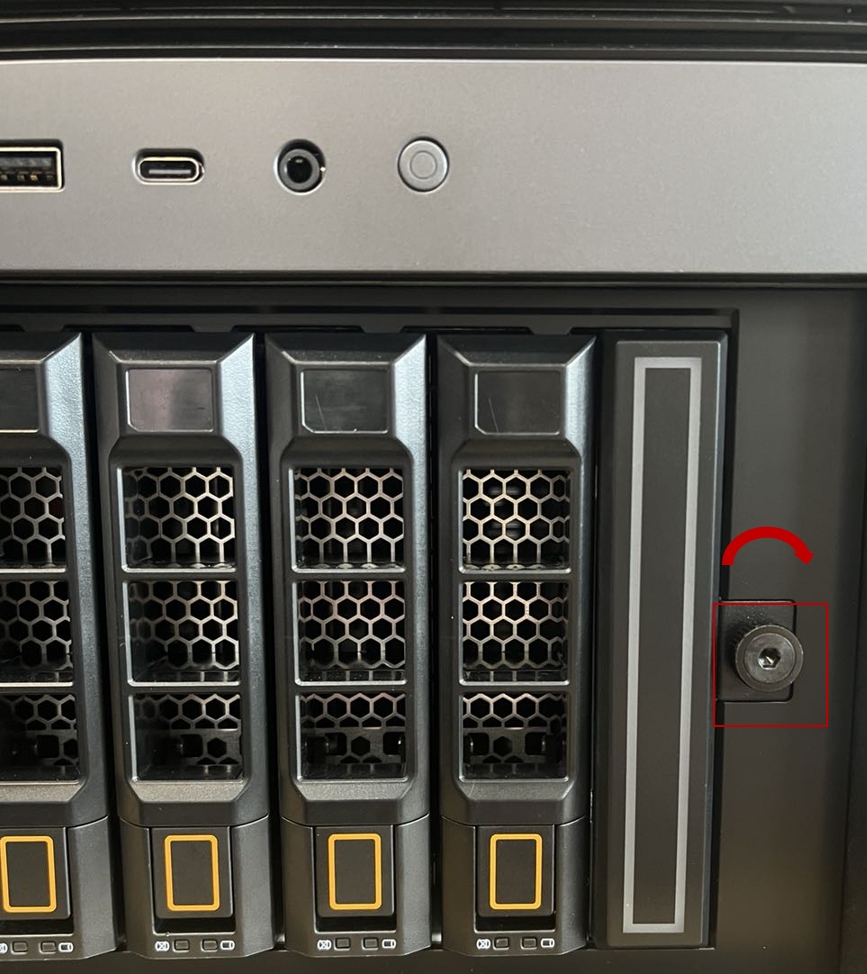準備:
ZimaCubeの電源がオフで、プラグが抜かれていることを確認してください。
取り付けるハードドライブを準備してください。
具体的な手順:
ステップ1: ケースの前面パネルを取り外します。

ステップ2: 6番目のベイを取り外します。

ステップ3: 反時計回りに回して、7番目のドライブを固定しているネジを外します。
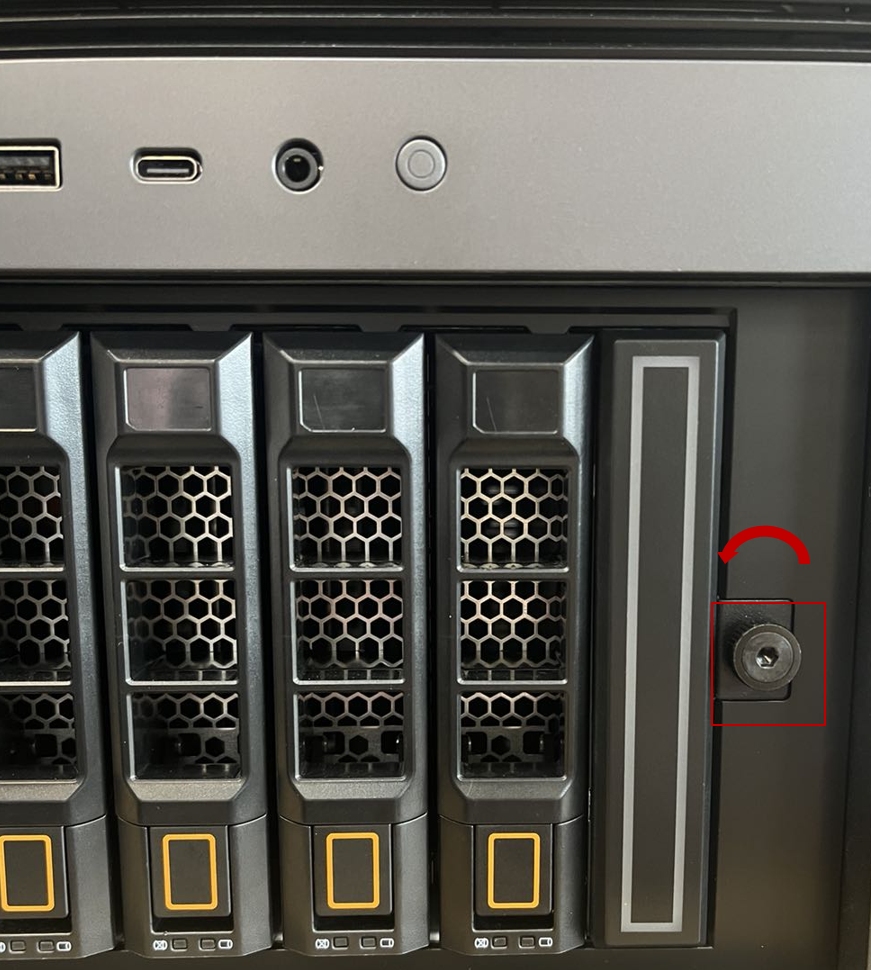
ステップ4: 7番目のベイを取り外します。


ステップ5: 自由にSSDを7番目のベイに取り付けます。

ステップ6: 7番目のベイを正しい位置に押し込み、時計回りにネジを締めます。